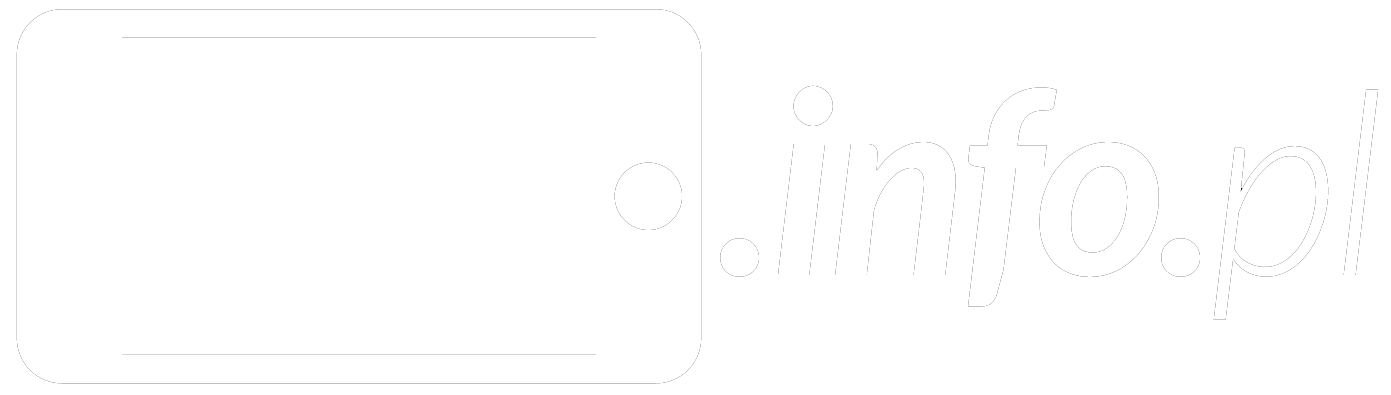Pojawiły się dziś bundle do PwnageTool 4.2, które pozwolą tak przerobić wspomniany program aby był możliwy Jaibreak iOS 4.3.1. Niestety jest to JB na uwięzi więc do startu urządzenia w tym trybie potrzebujemy komputera. Sam proces nie jest prosty więc jeśli nie jesteście „oblatani” w temacie to powinniście sobie to darować. Ale jeśli się Wam chce to:
1. Trzeba pobrać i rozpakować PwnageTool bundle (iPhone 4) 4.3.1 lub PwnageTool bundle (iPad)_4.3.1 lub PwnageTool_bundle (iPod_touch 4G) 4.3.1
2. Musimy też mieć pobrane PwnageTool 4.2 i umieszczone koniecznie w katalogu /Programy, a następnie klikamy na nim prawym klawiszem myszy i wybieramy polecenie „Pokaż zawartość pakietu”
3. Udajemy się do katalogu Contents/Resources/FirmwareBundles/ i wklejamy tam pobrany bundle np. iPod4,1_4.3.1_8G4.bundle w przypadku iPoda touch 4G
4. Instalujemy Ramdisk Fixer pobrany w bundle w pierwszym kroku.
5. Pobieramy plik z systemem iOS 4.3.1 dla naszego urządzenia (tu macie linki)
6. Uruchamiamy program PwnageTool 4.2 w trybie Expert i wybieramy nasze urządzenie po czym wybieramy pobrany plik z systemem i zaznaczamy Build, klikamy dalej i czekamy za „ugotowanie” softu
7. Zgodnie z krokami na ekranie wprowadzamy urządzenie w trybu DFU.
8. Odtwarzamy urządzenie w iTunes za pomocą softu stworzonego przez PwnageTool 4.2 (to ten z nazwą Custom_Restore)
Teraz trzeba uruchomić urządzenie w trybie JB:
9. Pobierz i rozpakuj plik tetheredboot.zip
10. Potrzebujemy teraz dwóch plików z stworzonego Custom Restore. Są one różne dla różnych urządzeń. iPod touch 4G – kernelcache.release.n81 i iBSS.n81ap.RELEASE.dfu, iPhone 4 – kernelcache.release.n90 i iBSS.n90ap.RELEASE.dfu, iPad 1 – kernelcache.release.k48 i iBSS.k48ap.RELEASE.dfu. Aby wydobyć pliki należy zrobić kopię stworzonego Custom Restore i zmienić jej rozszerzenie na *.zip. Następnie rozpakować i wyciągnąć wymienione pliki – znajdziemy je w katalogu głównym (kernelcache) oraz w /Firmware/dfu/ (iBSS).
11. Do folderu tetheredboot powstał po rozpakowaniu pliku tetheredboot.zip, kopiujemy wyżej wymienione pliki.
12. Uruchamiamy terminal
13. Wprowadzamy urządzenie w tryb DFU
13. Wydajemy polecenia
sudo -s (hasło)
/Users/norbi/Desktop/tetheredboot/tetheredboot (czasem trzeba dodać –i na końcu)
/Users/norbi/Desktop/tetheredboot/iBSS.n81ap.RELEASE.dfu (czasem trzeba dodać –k na końcu)
/Users/norbi/Desktop/tetheredboot/kernelcache.release.n81
Oczywiście /Users/norbi/Desktop/ zastępujemy własną ścieżką oraz podstawiamy odpowiednie pliki dla naszego urządzenia.
UFFF – zniechęciłem Was? Mam nadzieję, że przynajmniej mnie docenicie za napisanie tego wszystkiego. Przetestowałem całość dla iPoda touch 4G i działa.
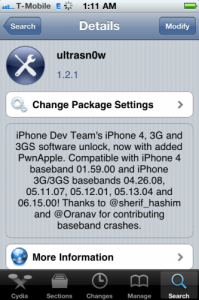 Zgodnie z zapowiedziami sprzed kilku dni w Cydii pojawiła się nowa wersja programu do zdejmowania simlocka z iPhone, Ultrasn0w 1.2.1.
Zgodnie z zapowiedziami sprzed kilku dni w Cydii pojawiła się nowa wersja programu do zdejmowania simlocka z iPhone, Ultrasn0w 1.2.1.